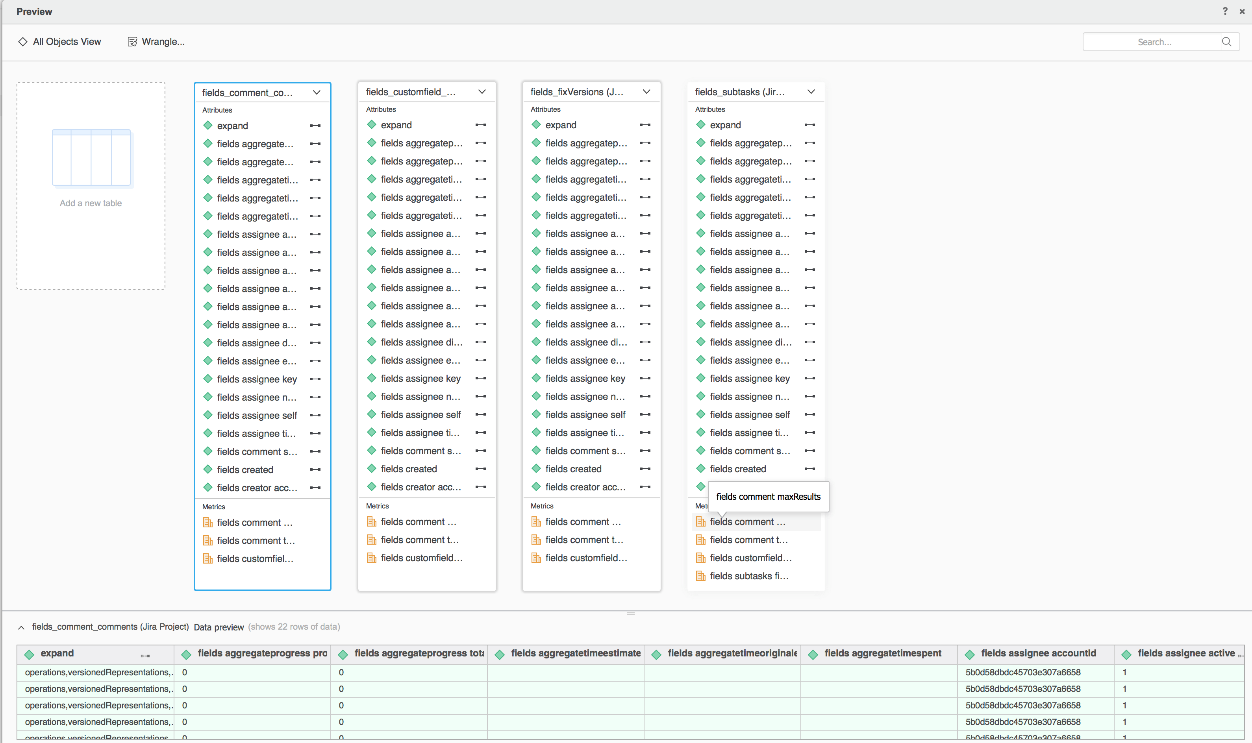Strategy ONE
Utiliser le connecteur Jira
À partir de MicroStrategy ONE Update 12, vous pouvez utiliser le connecteur Jira comme partie de nouvelle expérience d'importation de données. Si vous utilisez une version antérieure à MicroStrategy ONE Update 12, reportez-vous à Utiliser le connecteur Jira avant de MicroStrategy ONE Mise à jour 12.
Consultez les rubriques suivantes pour commencer :
- Configurer les paramètres pour Jira dans l'ancienne importation de données
- Importer les données de Jira
Configurer les paramètres pour Jira dans l'ancienne importation de données
Voir Strategy Connecteurs de données Community pour configurer le connecteur Jira.
Importer les données de Jira
Une fois que vous avez configuré les paramètres requis, vous pouvez commencer à importer des données. Cette fonctionnalité est disponible uniquement si la nouvelle expérience d'importation de données est activée.
- Ouvrir le Fenêtre de Workstation.
- Assurez-vous que Aide > Activer une nouvelle expérience d'importation de données est activé.
- Dans le volet de navigation, cliquez sur
 , à côté de Jeux de données.
, à côté de Jeux de données. - Choisissez un Environnement, Projet, et Cube d'importation de données.
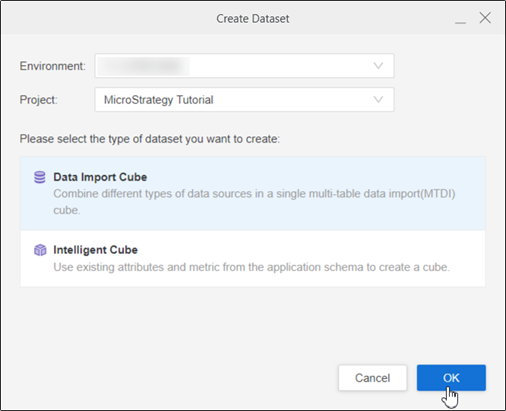
- Cliquez sur OK.
- Connectez-vous à Strategy Library Web.
- Allez sur la page d'accueil de l'importation des données.
- Choisissez Jira Cloud à partir de Services liste déroulante.
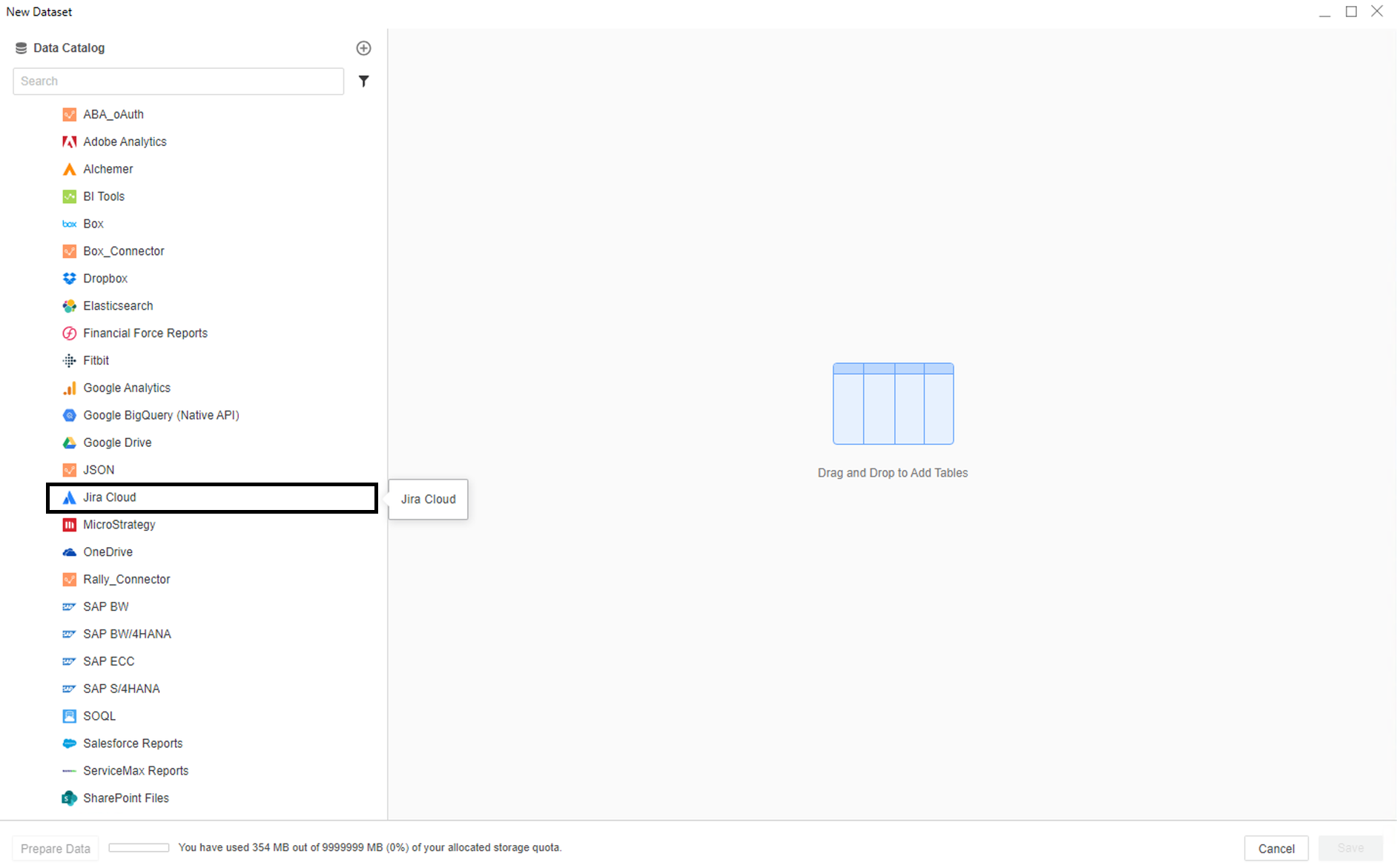
- Connectez-vous à votre compte Jira et cliquez sur Continuer.
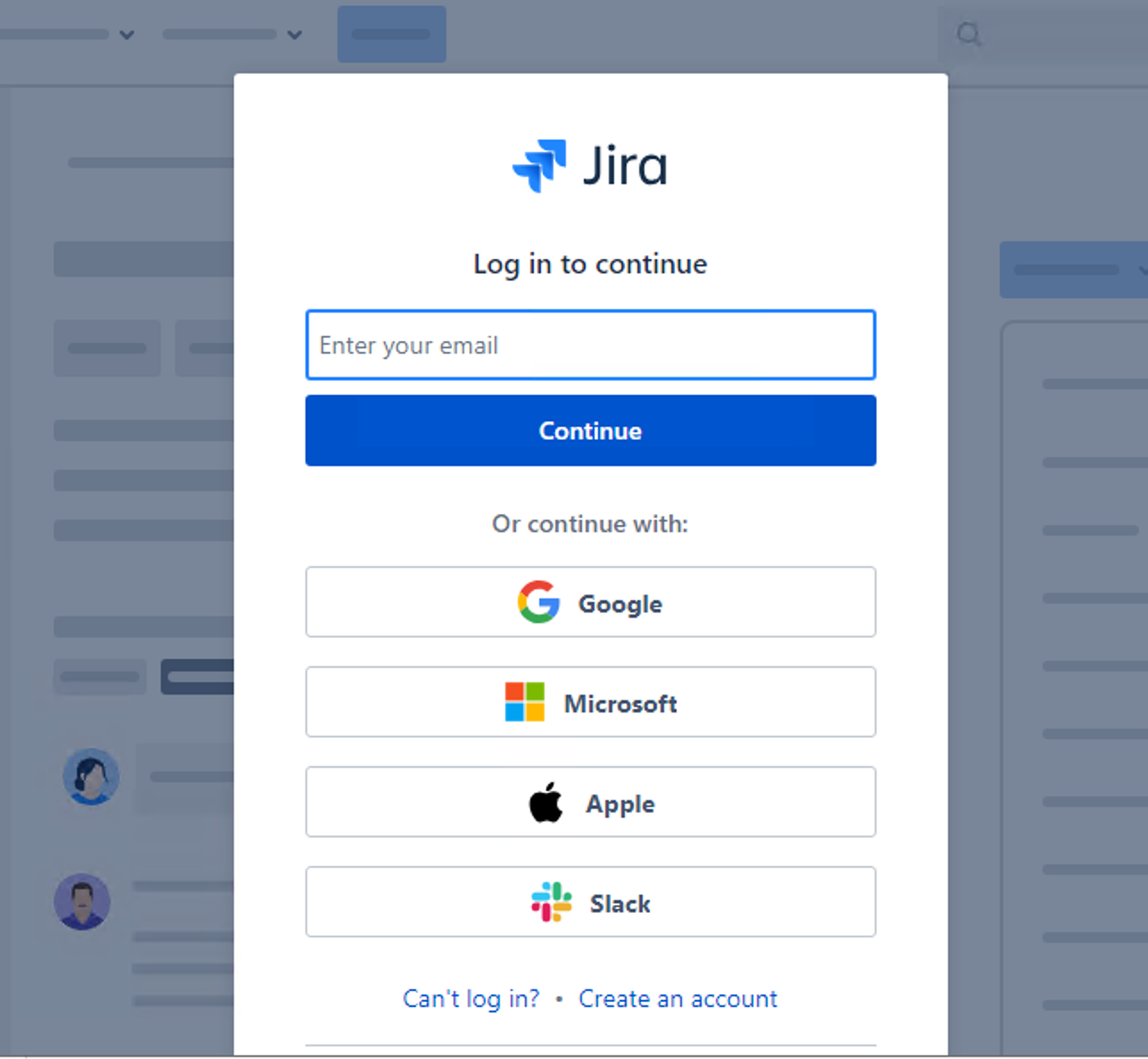
- Choisissez une Projet, le requis Clés à importer, puis cliquez sur Soumettre.
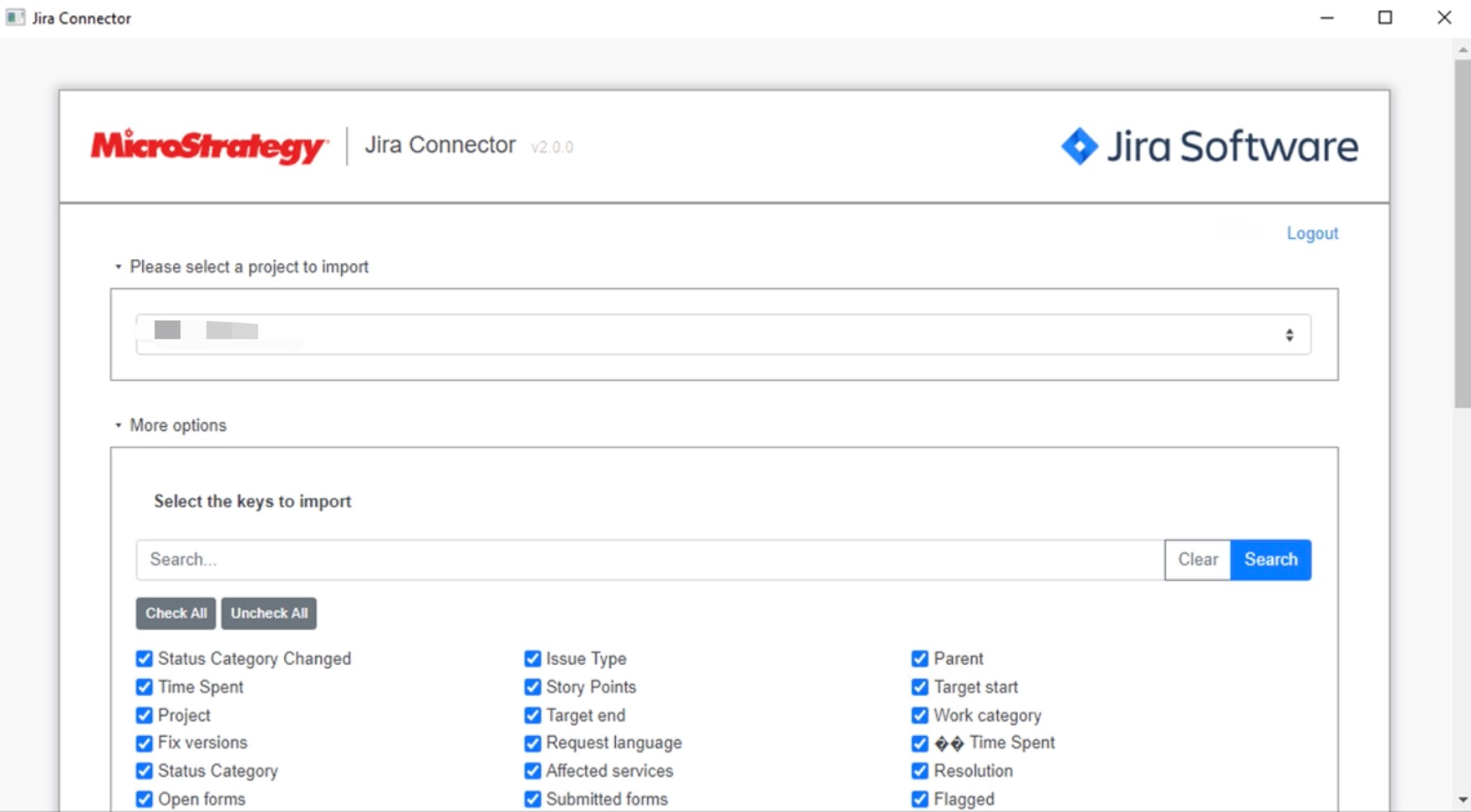
- Si nécessaire, cliquez sur Préparer les données pour afficher les échantillons de données et ajuster les types de colonnes.
- Publier le Cube sur Strategy.
Utiliser le connecteur Jira avant la mise à jour MicroStrategy 12
Pour utiliser le connecteur Jira avec Strategy Web, votre administrateur doit suivre les étapes détaillées dans la Configurer le connecteur Jira Cloud sujet de la MicroStrategy Web Aide administrative.
- Ouvrez un tableau de bord nouveau ou existant.
- Choisissez Ajouter des données > Nouvelles données.
- Cliquez sur l'icône du connecteur Jira Cloud dans la liste des sources de données.
- Connectez-vous à votre compte Atlassian et cliquez sur Autoriser. La page du connecteur s'ouvre.
Vous n'avez besoin d'accorder l'autorisation que lorsque vous lancez Jira Cloud pour la première fois.
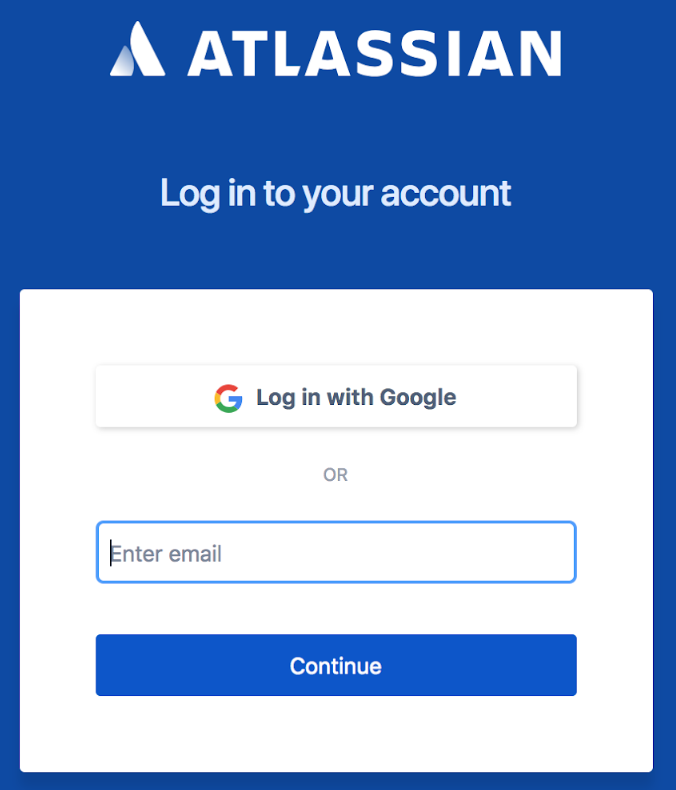
- Sélectionnez un projet dans la liste déroulante Veuillez sélectionner....
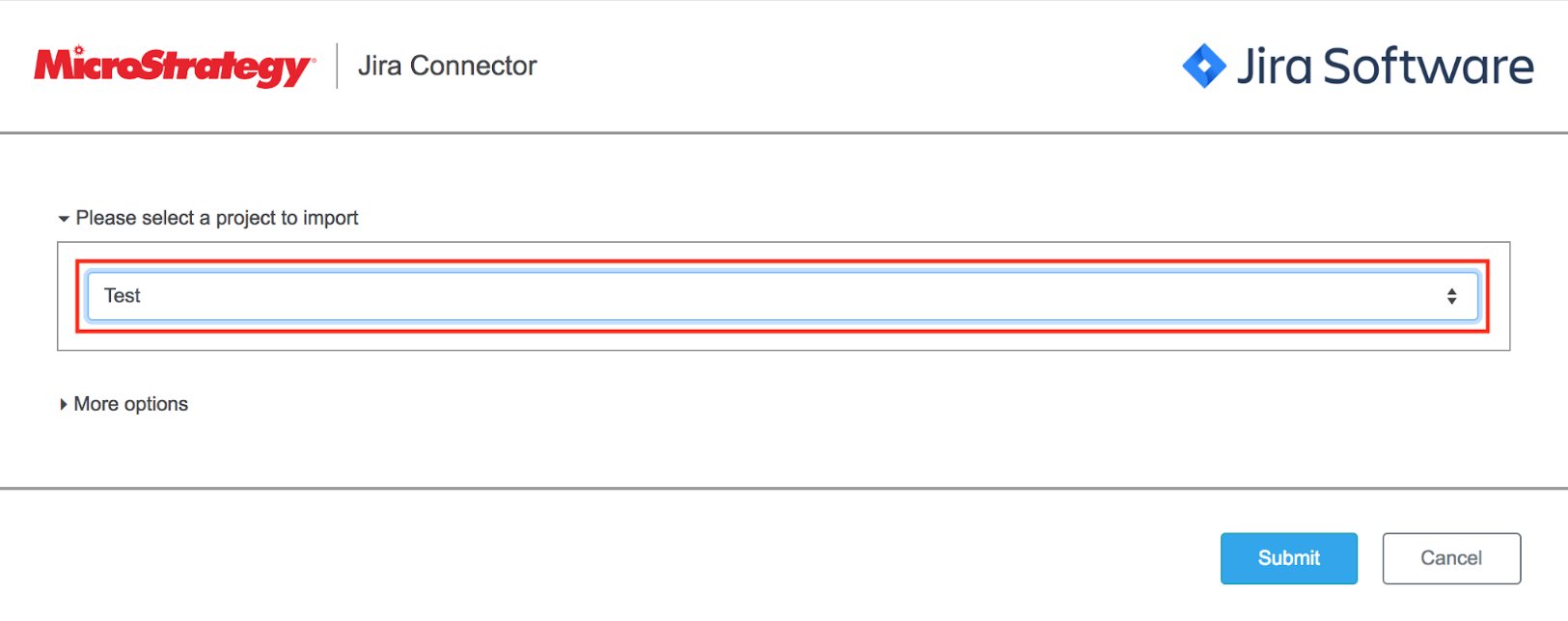
- Développez Plus d'options pour voir toutes les clés disponibles.
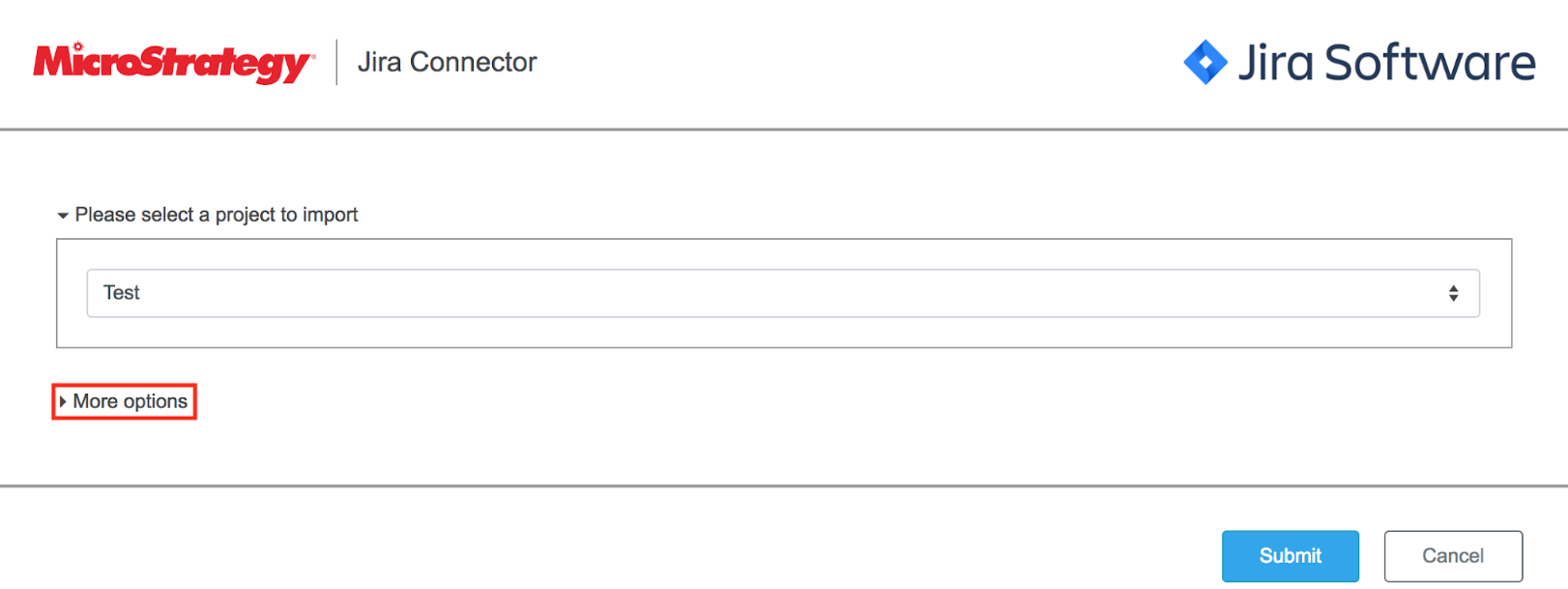
- Sélectionnez les clés à importer.
Toutes les clés sont cochées par défaut. Il y a un champ de filtrage en direct en haut. Saisissez ou collez le nom du champ que vous voulez trouver.
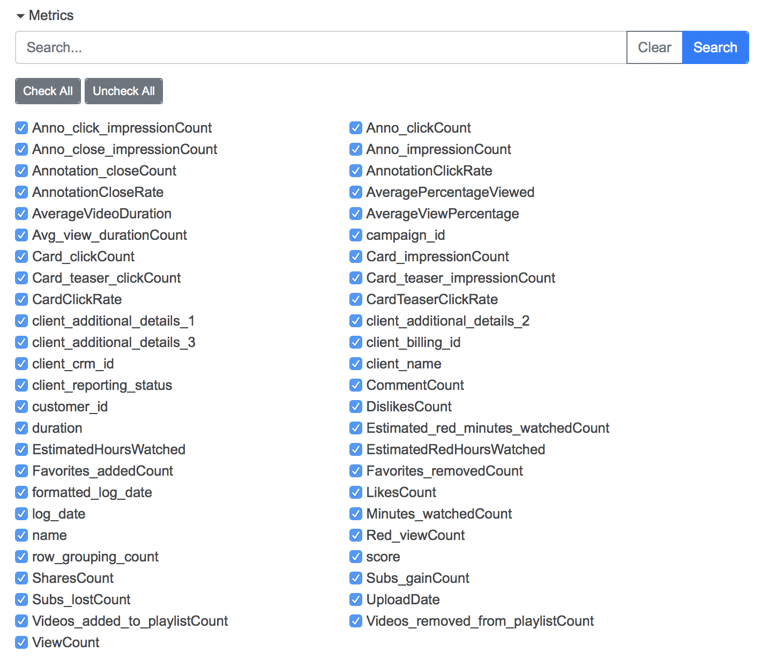
- Cliquez sur Soumettre.
- Sélectionnez les feuilles de calcul à importer.
- Cliquez sur Sélectionner. Un aperçu de vos données importées apparaît.
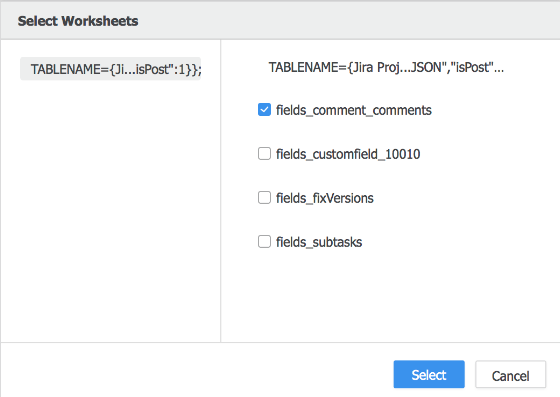
- Dans la boîte de dialogue Aperçu, arrangez vos données et cliquez sur Terminer.